Когда дело доходит до создания изображений AI, Stable Diffusion выделяется как удивительно универсальный инструмент. Благодаря полностью открытому исходному коду эта инновационная технология позволяет вам обучать свои собственные модели на пользовательских наборах данных, позволяя создавать именно те изображения, которые вам нужны. Возможности Stable Diffusion поистине безграничны. Вы можете загрузить его и запустить локально на своем компьютере, использовать Leap AI для настройки персонализированных моделей или даже получить доступ к API через такие платформы, как NightCafe . Тем не менее, для простого и захватывающего опыта я проведу вас через официальное веб-приложение Stability AI DreamStudio— — идеальную отправную точку для погружения в мир Stable Diffusion. Итак, давайте отправимся в это путешествие и вместе раскроем потенциал изображений, созданных искусственным интеллектом.
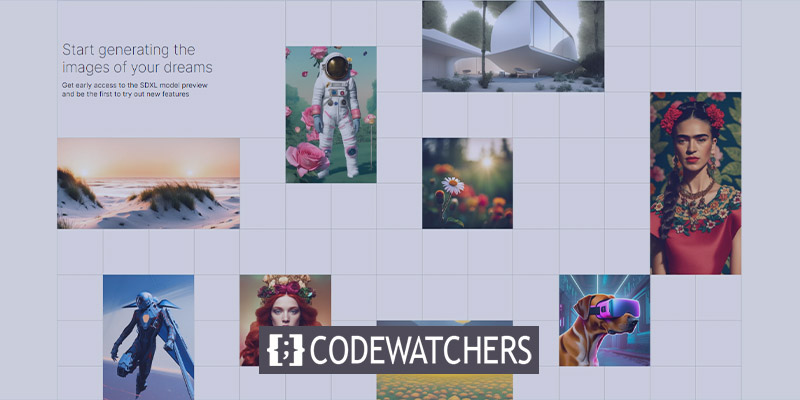
Подписка на стабильную диффузию
DreamStudio, официальное веб-приложение Stable Diffusion, открывает целый мир творческих возможностей для создания изображений с помощью ИИ. В этом руководстве мы проведем вас через процесс регистрации в DreamStudio и покажем, как вы можете дать волю своему воображению для создания потрясающих визуальных эффектов.
Чтобы начать свое путешествие с DreamStudio, просто выполните следующие действия:
- Посетите веб-сайт DreamStudio по адресу https://dreamstudio.ai/generate .
- Закройте все всплывающие окна, связанные с новыми функциями, и при появлении запроса примите условия обслуживания.
- Нажмите на кнопку «Войти», расположенную в правом верхнем углу, и перейдите к созданию новой учетной записи.
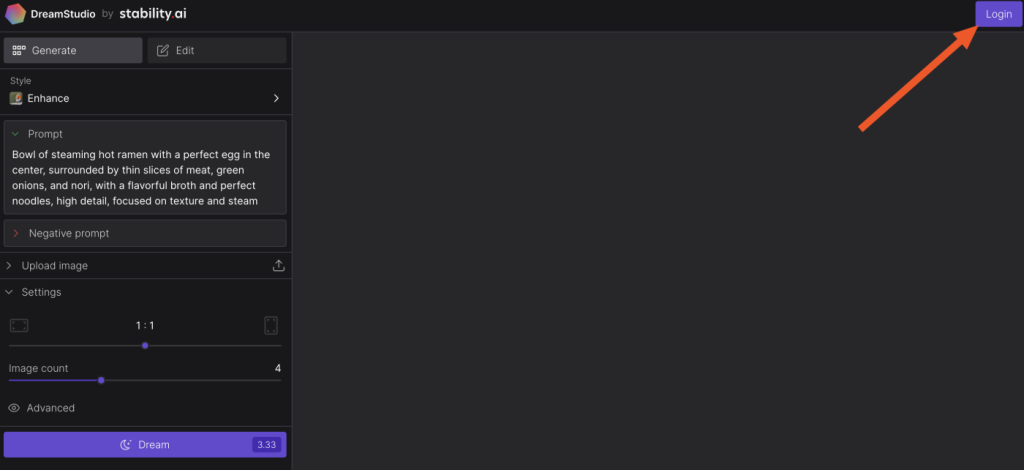
После успешной регистрации вы получите 25 бесплатных кредитов, что даст вам возможность поэкспериментировать с семью различными подсказками и создать около 30 изображений, используя настройки по умолчанию. Нужно больше кредитов? Не волнуйтесь! DreamStudio предлагает дополнительные кредиты по номинальной стоимости: 1000 кредитов доступны всего за 10 долларов.
Создавайте потрясающие сайты
С лучшим бесплатным конструктором страниц Elementor
Начать сейчасПосле того, как вы исчерпали свои кредиты или хотите продолжить изучение, вы также можете погрузиться в мир запуска Stable Diffusion на своем компьютере бесплатно.
Приготовьтесь очаровываться безграничным потенциалом Stable Diffusion, поскольку мы проведем вас через процесс создания впечатляющих изображений, созданных искусственным интеллектом. Давайте отправимся в это художественное приключение вместе!
Сгенерируйте изображение со стабильной диффузией
В мире творчества на основе искусственного интеллекта DreamStudio предлагает множество элементов управления, удобно расположенных на левой боковой панели, чтобы воплотить в жизнь ваше воображение. В отличие от своих предшественников, таких как DALL·E 2 , DreamStudio предоставляет вам доступ к широкому спектру возможностей. Но начнем с простоты.
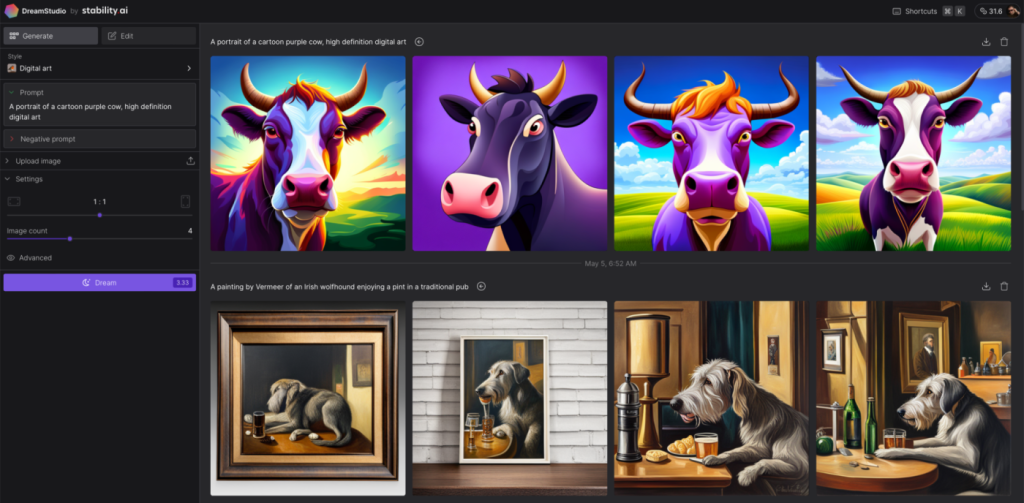
В основе Stable Diffusion лежит раскрывающееся меню «Стиль», в котором вы можете выбирать из множества стилей изображения. От реалистичных улучшений до аниме, фотографии, цифрового искусства, комиксов, фэнтези и многого другого — возможности безграничны. Дайте волю своим творческим инстинктам и выберите стиль, который бросается в глаза.
Однако сердце творческого процесса лежит в поле подсказки. Здесь вы предоставляете описание желаемого изображения, готовя почву для стабильной диффузии, чтобы творить свое волшебство. В то время как DreamStudio предлагает случайные предложения, чтобы зажечь ваше вдохновение (вы можете циклически просматривать их, чтобы получить больше), вам предлагается ввести свое собственное приглашение. Вот несколько интригующих примеров для начала:
- «Картина в стиле Вермеера, изображающая величественного ирландского волкодава, смакующего пинту пива в традиционном пабе».
- «Шедевр импрессионистов, демонстрирующий канадца, галантно едущего верхом на лося через очаровательный кленовый лес».
- «Цифровой художественный портрет высокого разрешения, запечатлевший причудливое очарование мультяшной пурпурной коровы».
После того, как вы ввели свое приглашение, не стесняйтесь пока оставить другие варианты в стороне и нетерпеливо нажмите кнопку «Мечта». Обратите внимание, что каждый щелчок потребляет кредиты, обозначенные цифрами на кнопке (по умолчанию 3,33).
С нетерпением подождите несколько минут, пока DreamStudio усердно творит свое волшебство. Вскоре вам будет представлена коллекция из четырех изысканных вариантов на выбор. Выберите понравившееся изображение, а на правой боковой панели есть ряд полезных кнопок. Загрузите свое творение, при желании увеличьте разрешение, изучите дополнительные варианты, отредактируйте изображение или даже установите его в качестве исходного изображения, чтобы еще больше улучшить свое приглашение.
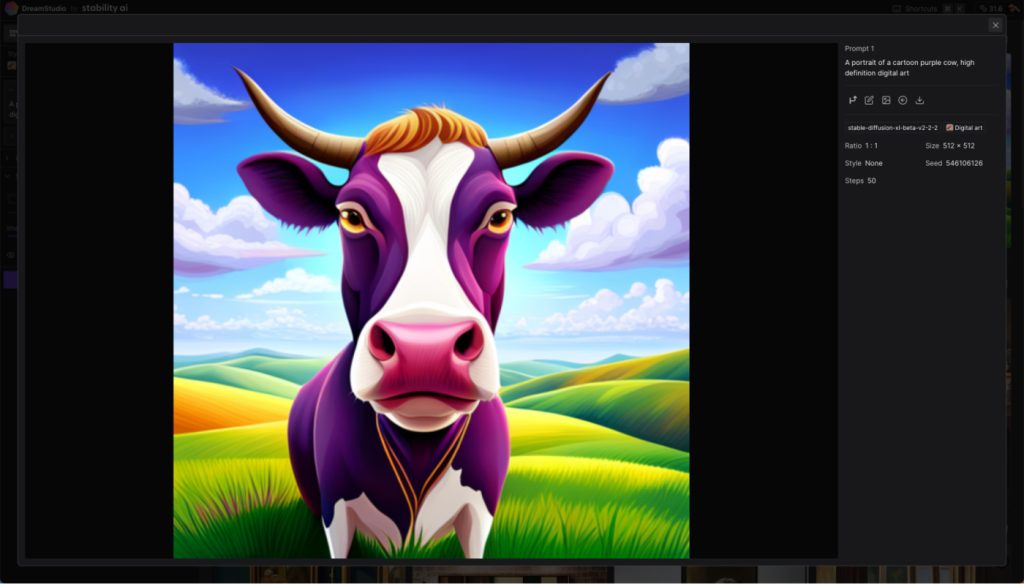
Дайте волю своему воображению и откройте для себя потрясающие возможности Stable Diffusion с помощью DreamStudio. Приготовьтесь раскрыть свой творческий потенциал и воплотить в жизнь потрясающие изображения, созданные искусственным интеллектом.
Уточнить изображение в стабильной диффузии
Хотя Stable Diffusion дает вам некоторое влияние на создаваемые визуальные эффекты, подсказки по-прежнему обладают большей силой. DreamStudio предлагает несколько возможностей.
Обеспечьте правильную подсказку
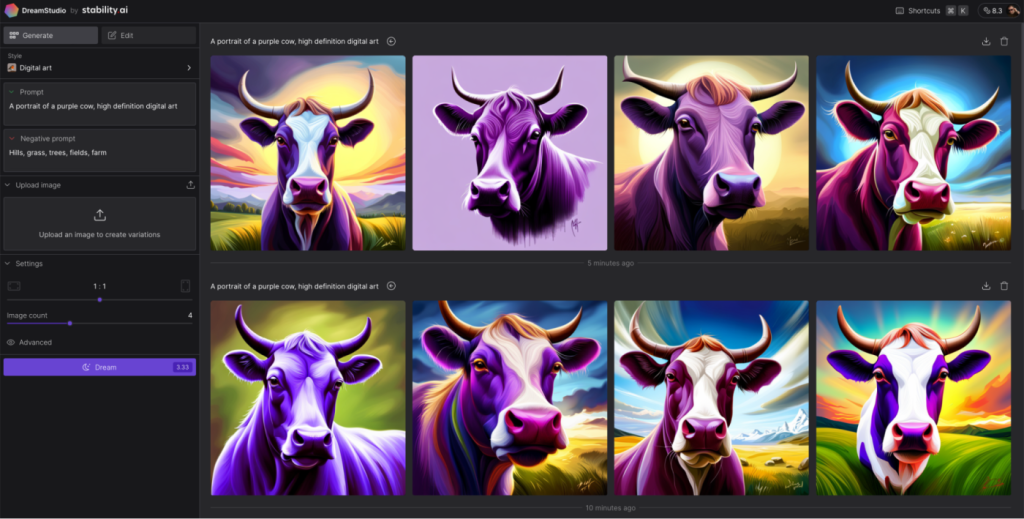
Важность заключается в поле «Подсказка», поскольку оно служит основой для создания желаемого изображения. Чтобы максимизировать его эффективность, крайне важно предоставить подробное описание изображения, которое вы хотите создать. Тем не менее, имейте в виду несколько ключевых соображений:
- Специфика является ключевой. Вместо того, чтобы использовать общие термины, такие как «фрукты», будьте точны и упомяните конкретный объект, который вам нужен, например «бананы».
- Избегайте чрезмерной сложности. В то время как добавление деталей может улучшить результат, чрезмерно сложные подсказки могут привести к путанице. Стоит отметить, что нынешние создатели произведений искусства могут испытывать трудности с пониманием конкретных величин, размеров и цветов.
- Вникайте в детали. Расширьте свои подсказки, включив дескрипторы для различных элементов, таких как предмет, среда, окружающая среда, освещение, цвет, настроение и композиция, среди прочего.
- Экспериментируйте и получайте удовольствие. Пробовать разные подходы — это самый эффективный способ узнать и узнать, что лучше всего работает для вас.
Используйте отрицательные подсказки
Окно «Негатив» дает возможность указать элементы, которые вы предпочитаете исключить из своего изображения. Хотя его эффективность может быть не идеальной, он может помочь повлиять на направление генерируемых изображений.
Чтобы проиллюстрировать, в вышеупомянутом изображении я использовал «холмы, трава, деревья, поля, фермы» в качестве отрицательной подсказки. Хотя некоторые фоны все еще могут содержать эти функции, они менее распространены на четырех изображениях по сравнению с тем, когда я использовал только подсказку «портрет фиолетовой коровы, цифровое искусство высокой четкости».
Используйте изображение как часть подсказки
Поле «Изображение» предоставляет вам возможность загрузить изображение как часть подсказки, предоставляя вам значительный контроль над композицией, цветовой палитрой и другими сложными аспектами изображения. После того, как вы загрузили изображение, вы можете определить уровень влияния, которое оно оказывает на сгенерированное изображение. Значение по умолчанию — тридцать пять процентов, что обычно дает удовлетворительные результаты, хотя у вас есть возможность поэкспериментировать с другими значениями.
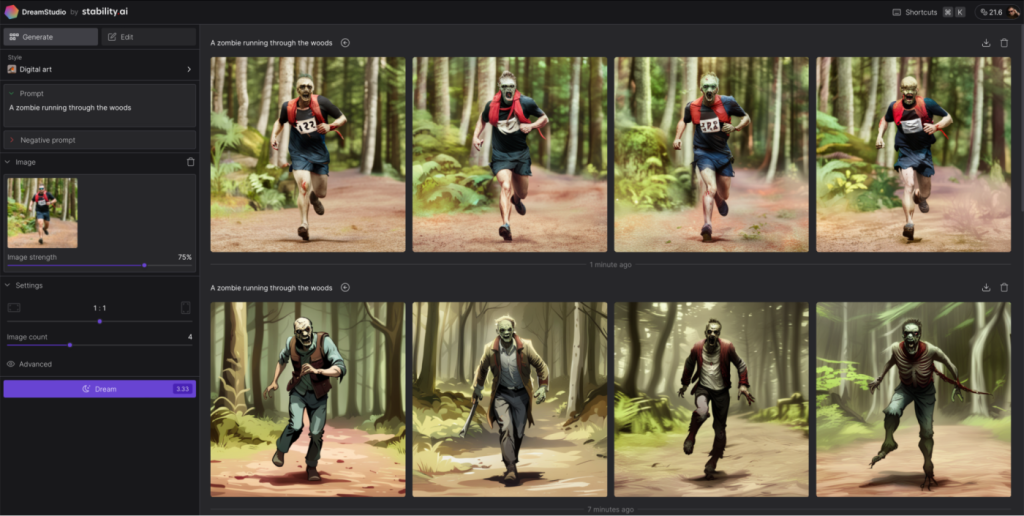
На представленных выше изображениях я использовал подсказку «зомби, бегущий по лесу» вместе с реальной фотографией, на которой я бегу по лесу. Нижние параметры изображений были настроены с размером изображения 350x025, а верхние параметры были увеличены до 700x025. В обоих случаях вы можете легко заметить значительное влияние базового изображения на общий внешний вид.
Настройки изображения стабильной диффузии
Stable Diffusion предлагает дополнительные настраиваемые параметры, влияющие на стоимость кредита для каждого поколения. Давайте изучим эти настройки:
- Соотношение сторон: по умолчанию установлено соотношение сторон 1:1. Однако у вас есть возможность выбирать из различных соотношений, таких как 7:4, 3:2, 4:3, 5:4, 4:5, 3:4, 2:3 и 7:4, для создания более широких изображений.
- Количество изображений: вы можете указать количество изображений, которые будут генерироваться для каждой подсказки, от одного до десяти.
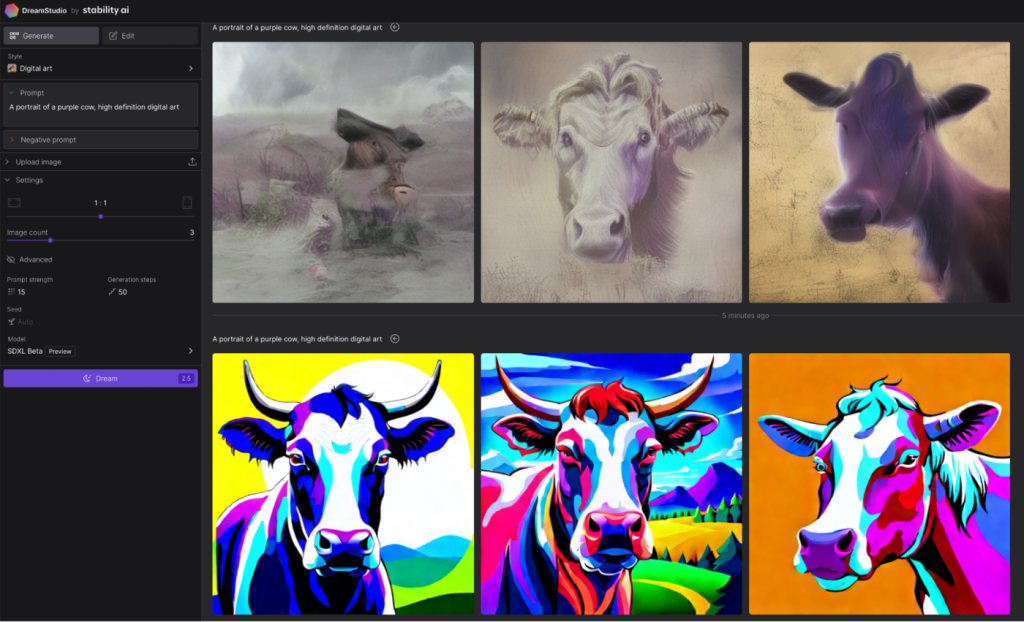
В дополнительных настройках вы найдете четыре дополнительных параметра:
- Сила подсказки: этот параметр определяет степень, в которой Stable Diffusion отдает приоритет вашей подсказке во время создания изображения. Он представлен значением от 1 до 30 со значением по умолчанию около 15. На приведенном выше примере сила подсказки показана со значениями, установленными на 1 (вверху) и 30 (внизу).
- Шаги генерации: этот параметр определяет количество шагов распространения, предпринимаемых моделью. Как правило, предпочтение отдается более высокому значению, хотя есть и убывающая отдача.
- Начальное число: начальное число служит основой для создания изображения и может быть установлено как случайное число от 1 до 4 294 967 295. Постоянное использование одних и тех же начальных значений и настроек даст одинаковые результаты.
- Модель: Stable Diffusion предлагает три разные версии: 2.1, 2.1-768 и предварительную версию SDXL, причем последняя является выбором по умолчанию.
Хотя эти настройки могут не требовать частых корректировок, они дают ценную информацию о внутренней работе Stable Diffusion при предоставлении подсказок.
Редактирование изображений при стабильной диффузии
DreamStudio также обеспечивает поддержку функций закрашивания и перекрашивания, позволяя пользователям изменять детали изображения или расширять изображение за его первоначальные границы с помощью генератора изображений AI. Для выполнения задач закрашивания или перекрашивания с помощью DreamStudio:
- Получите доступ к опции «Редактировать», расположенной в верхней части левой боковой панели.
- Создайте новое изображение или импортируйте его со своего компьютера.
- Используйте инструмент со стрелкой, чтобы выбрать нужную область для перекрытия, введите подсказку и нажмите кнопку «Мечта». DreamStudio предложит вам четыре возможных варианта расширения холста.
- Кроме того, вы можете использовать инструмент «Ластик», чтобы удалить определенные элементы с изображения, а затем использовать подсказку для их замены.
Стоит отметить, что, хотя инструменты DreamStudio для закрашивания и перекрашивания предлагают приятные эксперименты, некоторые пользователи могут обнаружить, что интеграция новых поколений ИИ не такая гладкая, как в DALL·E 2. Тем не менее, DreamStudio служит ценной платформой для изучения потенциальных коммерческих приложений ИИ. генераторы изображений в ближайшие годы.
Подведение итогов
DreamStudio обеспечивает самую быструю отправную точку для начала использования Stable Diffusion, хотя это не единственный доступный вариант. Если вы находите это интригующим, стоит углубиться в тему, изучив такие варианты, как обучение собственной модели или установка ее на ваш персональный компьютер. Таким образом, вы можете создавать неограниченное количество изображений без каких-либо затрат.
Пока Stable Diffusion продолжает развиваться, стоит изучить альтернативные возможности для экспериментов. Два других известных генератора изображений AI, которые стоит изучить, — это DALL·E 2 и Midjourney .




